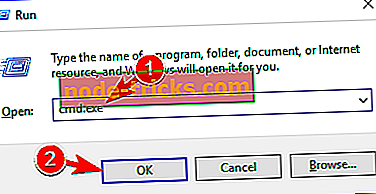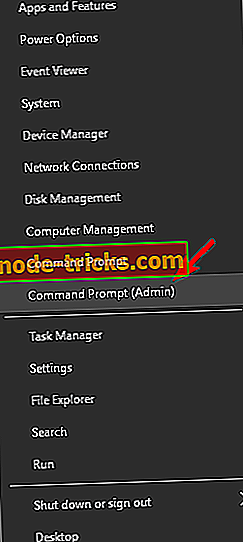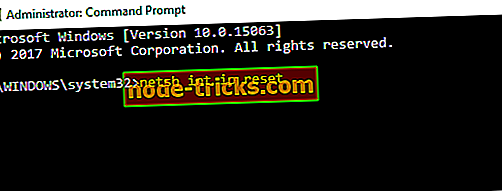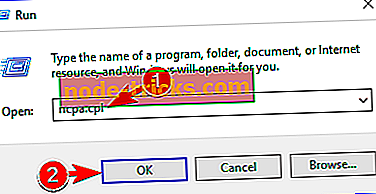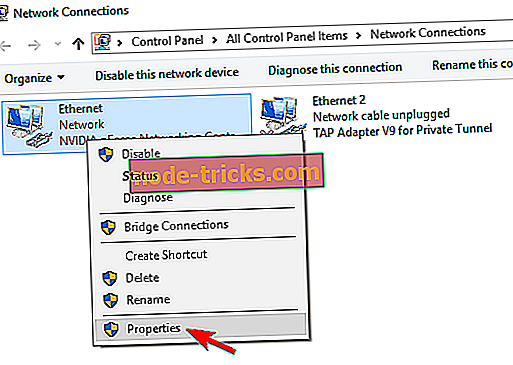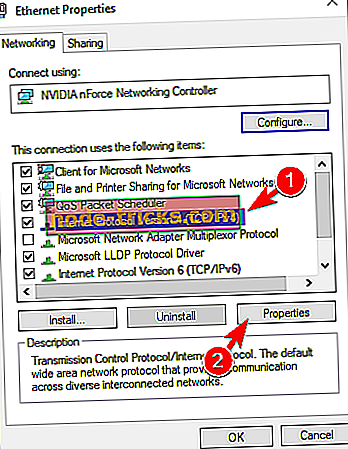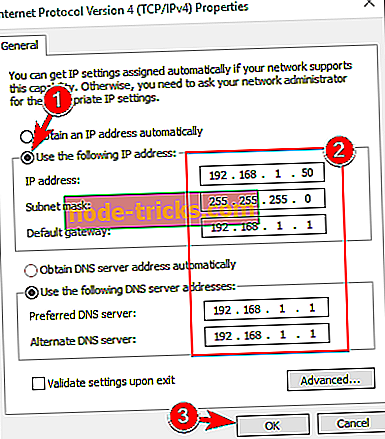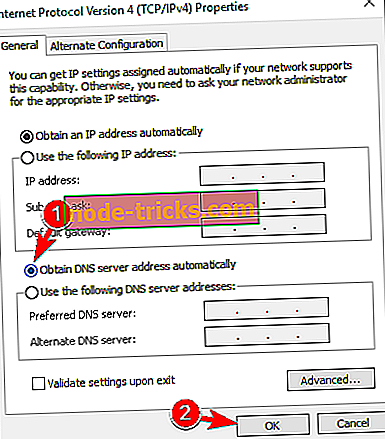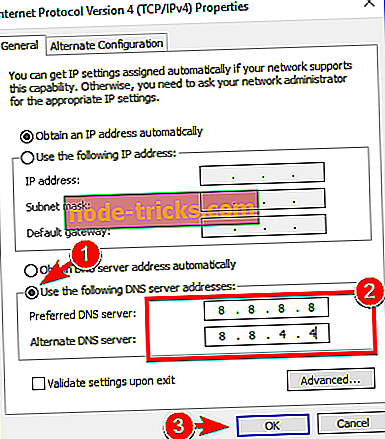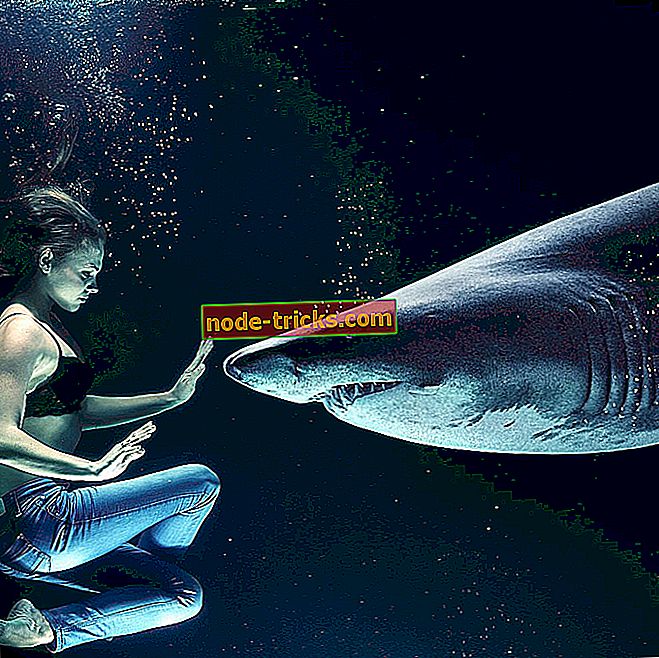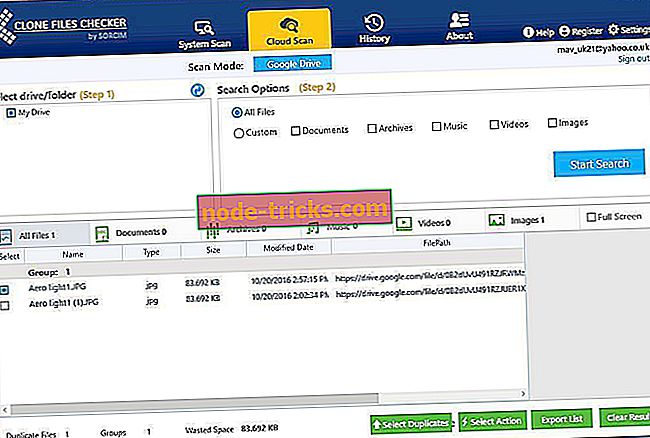Fix See: Windows 8, 8.1, 10 puhul võib teie DNS-server olla kättesaamatu
Kuna Windows 8 on mõeldud sobituma mis tahes seadmega, eriti kaasaskantavate ja puutetundlike seadmetega, on Interneti-ühendus hädavajalik, kui räägime sellest uuest operatsioonisüsteemist, mille on välja töötanud Microsoft.
Samuti, et teil oleks juurdepääs Windows Store'ile ja et saaksite oma e-kirju kontrollida, ühendada oma sõprade ja töökaaslastega Skype'i või sotsiaalmeedia platvormide kaudu, peab teil olema kogu aeg internetiühendus.
Niisiis, DNS-probleemidega tegelemisel peate tegutsema kiiresti, et taastada ja tõrkeotsinguks oma Interneti-ühendused, kas me räägime teie ruuterist, WiFi-adapterist või mõnest muust ühendusest, mis tulevad teie Windows 8 või Windows 8.1 seadme poole.
Teie võrguga seotud tavaline probleem, mis võib teie seadmes kuvada, on järgmine: „Teie DNS-server võib olla kättesaamatu”.
See hoiatus ütleb teile, et midagi ei tööta korralikult ja te ei saa Interneti-ühendust luua enne, kui kõik probleemid on fikseeritud. Soovitame teil selle tööriista alla laadida, et lahendada mitmesugused arvutiprobleemid, nagu failide kadumine, pahavara ja riistvara rike. Samuti optimeerib teie arvuti maksimaalse jõudluse saavutamiseks.
Põhjused, mis võivad põhjustada DNS-süsteemi vea, on erinevad, kuid püüame lahendada kõige levinumad, selgitades meetodeid allpool. Järgides juhendi juhiseid, saate õppida, kuidas lahendada Windows 8 / Windows 8.1 'Teie DNS-server võib olla kergesti kättesaadav', seega ärge kartke ja kontrollige sama.
Windows 8 parandamine Teie DNS-server võib olla kättesaamatu Viga
DNS-i probleemid võivad olla tõsised ja need võivad takistada Interneti-ühendust. DNS-i probleemidest rääkides teatasid kasutajad järgmistest probleemidest:
- DNS-serveril võib tekkida probleeme - see on tavaline probleem, mis võib tekkida peaaegu igas arvutis. Kui see viga tekib, oodake kindlasti paar minutit ja proovige uuesti Interneti-ühendust kasutada.
- DNS-server võib olla alles - see on ebatõenäoline viga, kuid see võib siiski esineda üks kord aja jooksul. Selle probleemi lahendamiseks peate võib-olla ajutiselt lülituma teisele DNS-ile.
- DNS-server ei reageeri, pole saadaval - mõnikord võidakse see veateade saada, kui teie DNS-server pole õigesti konfigureeritud. Probleemi lahendamiseks kontrollige kindlasti oma DNS-i konfiguratsiooni.
- DNS-server aegus - see on veel üks tavaline viga. Kui saad selle tõrketeate, ei pruugi teie arvuti DNS-serverisse jõuda.
- DNS-serverit ei leitud - mõnikord ei pruugi DNS-serveri sõnumit leida. Sellisel juhul on soovitatav kontrollida oma võrgu konfiguratsiooni ja DNS-serveri aadressi.
- DNS-server on lahti ühendatud - Teine DNS-i probleem võib olla DNS-serveri lahtiühendatud teade. Sarnaselt paljude teiste DNS-i probleemidega võib see olla põhjustatud teie võrgu konfiguratsioonist.
- DNS-server hoiab lahti - paljud kasutajad teatasid, et nende DNS-server on lahti. See probleem on tavaliselt seotud teie võrguühenduse või konfiguratsiooniga.
- DNS-serverit ei leitud, seda ei jõutud - see on teine probleem, mis võib tekkida DNS-i puhul. Probleemi lahendamiseks on soovitatav kontrollida, kas teie DNS-aadress on õige.
Lahendus 1 - lähtestage ruuter
See on lihtsaim tõrkeotsingu lahendus, mida DNS-i vigade käsitlemisel täita. Kui kasutate võrguühenduse loomiseks marsruuterit, siis eemaldage ja ühendage ruuteri kaabel uuesti või vajutage ruuteri lähtestamisnuppu. Sel moel, kui probleem on ainult väike, saate kiiresti oma "DNS-serveri ei pruugi saada" vea.
Lahendus 2. - eemaldage täiendavad turvaprogrammid
Kui kasutate oma Windows 8 seadmes rohkem kui üht turvavahendit, võite saada DNS-teate. See on tingitud ühildamatuse probleemidest ja muudest konfliktidest teie viirusetõrje- ja / või viirusetõrjetarkvara vahel. Seetõttu eemaldage lihtsalt täiendavad turvaplatvormid ja hoidke oma seadmest ainult üks viirusetõrjeprogramm.
Mitmed kasutajad teatasid, et Avasti viirusetõrje põhjustas selle probleemi oma arvutis, nii et kui kasutate Avastit, eemaldage kindlasti see ja kontrollige, kas see lahendab probleemi.
3. lahendus - käivitage oma Windows 8 / Windows 8.1 võrgutõrkeotsing
Igal Windowsi süsteemil on sisseehitatud võrgu tõrkeotsing. Sama käivitades saate leida oma DNS-i probleemi põhjuse ja probleemi lahendada. Võrgu veaotsing on ideaalne algajatele ja neile, kes ei tea, kuidas süsteemi probleemi käsitsi määrata.
Selle protsessi saate algatada oma Start-ekraani; sealt suunake hiir ekraani paremas ülanurgas, kuni kuvatakse otsingukast; seal on võrgu veaotsing ja järgige ekraanil kuvatavaid juhiseid.
Lahendus 4 - Hoidke DNS
Sel moel on teil võimalik taotleda oma IP-serverilt uut IP-aadressi ja see võib lihtsalt lahendada teie võrgu probleemi; järgige lihtsalt järgmisi samme:
- Minge oma Start-ekraanile .
- Sealt vajutage Windowsi klahvi + R.
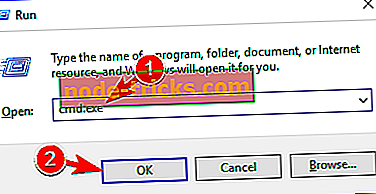
- Lahtris Run (Käivita) kuvatakse cmd.exe ja klõpsake nuppu OK .
- Siis sisesta cmd aknas järgmised käsud (tüüp sisestada pärast iga): „ ipconfig / flushdns ”; „ Ipconfig / release “; „ Ipconfig / uuenda ”; “ Välju ”.
See ongi see; nüüd teate, kuidas Windows 8 või Windows 8.1 lihtsalt parandada. „Teie DNS-server ei pruugi olla saadaval”. Kui te teate teisi meetodeid, mida saab kasutada samas küsimuses, ärge kartke ja jaga sama meiega - kasutage lihtsalt kommentaaride ala alt. Loomulikult ajakohastame seda juhendit vastavalt ja me aitame Teid võimalikult kiiresti.
Lahendus 5 - lähtestage TCP / IP netsh käsuga
Kui te saate oma DNS-serveri sageli kättesaamatuks sõnumiks, võite probleemi lahendada lihtsalt netsh-käsuga. See on üsna lihtne ja seda saate teha järgmiste sammudega:
- Win + X menüü avamiseks vajutage Windowsi klahvi + X. Valige loendist käsuviip (admin) . Kui käsuviip pole saadaval, valige selle asemel PowerShell (Admin) .
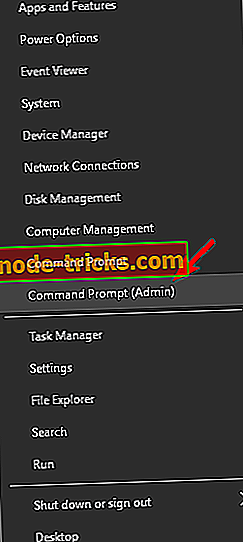
- Kui käsuviip avaneb, sisestage netsh int ip reset . Käsu käivitamiseks vajutage Enter .
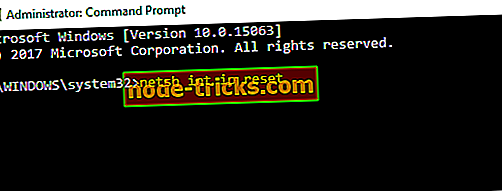
Pärast käsu täitmist kontrollige, kas probleem ikka ilmub.
Lahendus 6. Sisestage IP-aadress käsitsi
Mõnikord võib teie DNS-server olla kättesaamatu, kui teie IP-aadress ei ole käsitsi määratud. IP-aadressi käsitsi seadmiseks peate tegema järgmist.
- Vajutage Windowsi klahvi + R ja sisestage ncpa.cpl . Vajutage Enter või klõpsake OK .
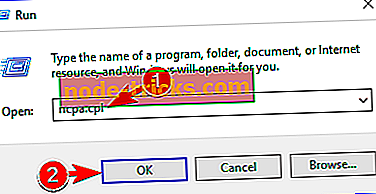
- Leidke oma võrguühendus, paremklõpsake seda ja valige Properties .
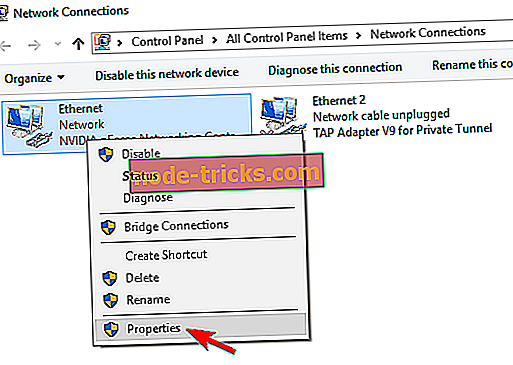
- Kui avaneb Atribuutide aken, valige Internet Protocol Version 4 (TCP / IPv4) ja klõpsake nuppu Properties ( Atribuudid) .
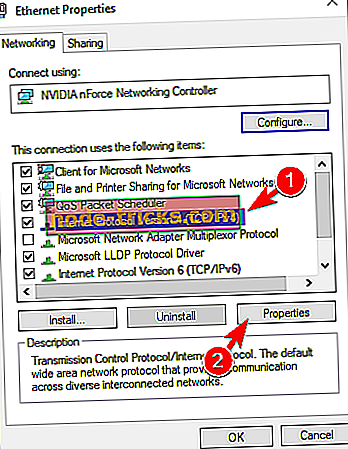
- Vahekaardil Üldist valige Kasuta järgmist IP-aadressi . Sisestage soovitud IP-aadress, alamvõrgu mask, vaikevärav, eelistatud DNS-server ja alternatiivne DNS-server . Kui olete valmis, klõpsake OK . Kui te ei tea õigeid sisestatavaid väärtusi, saate võrgus oleva võrgu seadistust kontrollida.
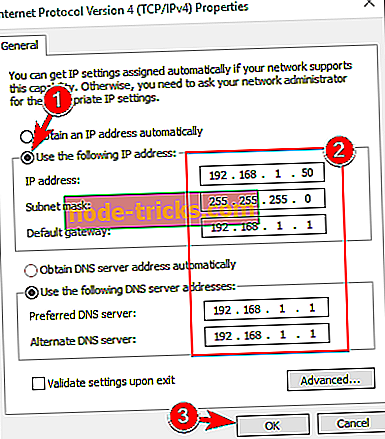
Pärast seda tuleb probleem lahendada ja teil peaks olema juurdepääs Internetile.
Soovitame tungivalt kaitsta oma IP-aadressi spetsiaalse VPN-tööriista mitmekihilise turvalisuse abil. Cyberghost VPN on VPNi turul üks juhtivaid ettevõtteid, kellele usaldab rohkem kui 15 miljonit kasutajat.
- Laadige alla nüüd CyberGhost VPN (77% off)
Lahendus 7. Veenduge, et DNS-i saab automaatselt
Kasutajate sõnul võib teie DNS-server olla saadaval. Kui teie DNS on käsitsi konfigureeritud, võib teie sõnum ilmuda. Probleemi lahendamiseks soovitavad kasutajad seada oma DNS automaatselt. See on üsna lihtne ja seda saate teha järgmiste sammudega:
- Järgige eelmise lahenduse samme 1-3 .
- Valige automaatselt DNS serveri aadress ja klõpsake nuppu OK .
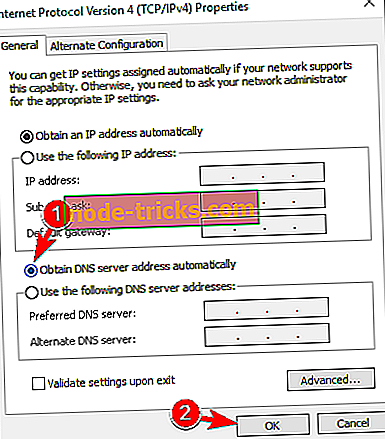
- Nüüd vali Internet Protocol Version 6 (TCP / IPv6) ja vajuta Properties .
- Valige Muuda DNS-serveri aadress automaatselt ja klõpsake muudatuste salvestamiseks nuppu OK .
Pärast DNS-serveri aadressi automaatset seadistamist tuleb probleem lahendada.
Lahendus 8. Kasutage OpenDNSi või Google'i DNS-i
Kui te saate oma DNS-serveri, võib see olla kättesaamatu teade, võib teil olla võimalik seda parandada lihtsalt DNS-i käsitsi seadmisega. Selleks peate järgima neid samme:
- Järgige lahenduse 5 samme 1-3 .
- Valige Kasuta järgmisi DNS-serveri aadresse . Nüüd sisestage 8.8.8.8 eelistatud DNS-serveriks ja 8.8.4.4 alternatiivseks DNS-serveriks . Teise võimalusena saate kasutada 208.67.222.123 ja 208.67.220.123 . Nüüd klõpsake muudatuste salvestamiseks nuppu OK .
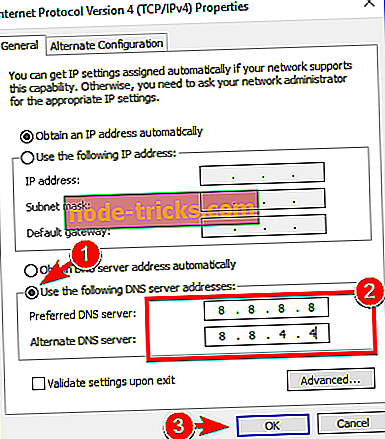
Lahendus 9. Kontrollige, kas arvuti on korralikult ühendatud
Mõnikord võib teie DNS-server olla kättesaamatu, kui teie arvuti pole modemi või ruuteriga korralikult ühendatud. Vähesed kasutajad teatasid, et see viga esines, sest nende arvuti oli ruuteri asemel otse modemiga ühendatud. Kui kasutate nii modemit kui ka ruuterit, kontrollige kindlasti, kas teie arvuti on õigesti ühendatud.
Teie DNS-server võib osutuda kättesaamatuks, see on tavaline probleem, mis võib tekkida peaaegu kõigil arvutitel, kuid loodame, et teil õnnestus see lahendada ühe meie lahenduse abil.